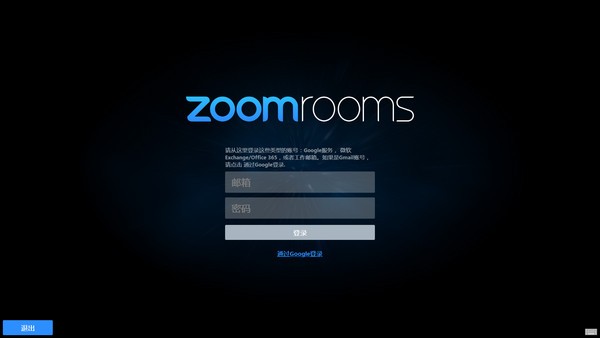


/中文/

/中文/

/中文/

/中文/

/中文/

/中文/

/中文/

/中文/

/中文/

/中文/
现在办公开会都是视频完成,便捷而且实用。Zoom Rooms是一个基于软件的会议室系统,为音频会议、无线屏幕共享和视频会议提供了一个集成的体验,Zoom Rooms最新版只需要简单的设置会议室资料,就可以完成会议了。具有单触会议和日历的集成。需要的快来下载吧,让你会议更便捷有趣。
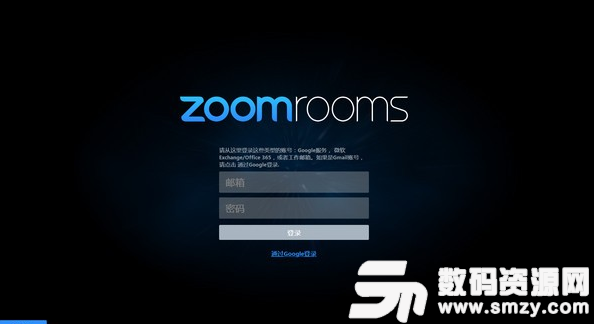
每个房间至少需要一台运行 Zoom Rooms 软件的 Mac 或 Windows 电脑,以及一台运行 Zoom Rooms 应用程序的 ipad、Android 或 Windows 10 平板电脑。其他设备包括电视显示器、扬声器、摄像头、麦克风,以及一台运行 Zoom Rooms 日程安排显示器的 iPad(非必须)。
部署 Zoom Rooms 的建议步骤如下:
1、用合适的会议桌布局来设计你的会议室。
2、根据必要的系统需求获取 Zoom Rooms 配套硬件设备。您也可以联系我们技术人员,按照您会议室的具体情况和需求提供定制的解决方案。
3、准备好有线、无线网络并配置防火墙。
确保无线子网能接入有线子网。如果没有,使用iPad以太网适配器(因为 iPad 需要和安装了 Zoom Rooms 应用程序的 Windows/Mac 电脑在同一个网络环境下)。
如有必要,为 Airplay 配置桌面防火墙
4、在 Zoom Rooms 门户上添加或标识能够管理 Zoom Rooms 的用户。这些用户必须具有 Zoom Rooms 权限。
5、从 Web门户(Zoom 国际版登陆地址:https://zoom.us/signin)或 Zoom Rooms 控制器添加一个 Zoom Rooms 。
6、添加您的谷歌或微软日历系统与 Zoom Rooms 的集成(此步骤专业性操作比较高,一般用户用不到,可跳过此步骤,如果有需要此步骤可由我们技术人员操作)。
7、在一个安全文件夹中准备一张包含登录信息的房卡。
8、检查房间是否准备好家具、电源、网络和管道电缆。
设置 Zoom Rooms
1、把你的硬件设备放在会议室里
电视机、摄像头、PC/Mac
有线电视,摄像机,音频组件和网络
打开PC/Mac和控制器,连接到网络
升级电视、相机和音频组件固件(如果需要)
2、建立您的系统(OS)
配置您的 PC 或 Mac kiosk 模式
配置您的控制器 kiosk 模式
3、设置您的 Zoom Rooms 软件
下载 Zoom Rooms安装在 Mac/PC 上。
下载 Zoom Rooms控制器安装在你的 iOS 系统上。
对于 Mac 的 Zoom Rooms,使用配对代码进行快速设置,使用激活代码完成设置。对于 Zoom Rooms 的 PC,登录完成设置。
4、验证并完成我们的设置
测试并完成验证清单
设置警报并监视仪表板



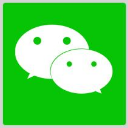 微信分身版电脑版(2017最新电脑版微信分身) v7.0 免费版聊天工具
/ 112M
微信分身版电脑版(2017最新电脑版微信分身) v7.0 免费版聊天工具
/ 112M
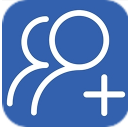 微盛微信群发软件pc版(群发微信消息) v3.05 最新版聊天工具
/ 4M
微盛微信群发软件pc版(群发微信消息) v3.05 最新版聊天工具
/ 4M
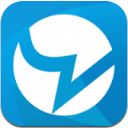 Blued网页版(同志交友平台) 电脑版聊天工具
/ 1M
Blued网页版(同志交友平台) 电脑版聊天工具
/ 1M
 WeTool官方免费版辅助工具v4.0.8官网pc安装版聊天工具
/ 5M
WeTool官方免费版辅助工具v4.0.8官网pc安装版聊天工具
/ 5M
 电脑微信自动加人神器2018(一键添加附近人) v20.0 免费版聊天工具
/ 412K
电脑微信自动加人神器2018(一键添加附近人) v20.0 免费版聊天工具
/ 412K
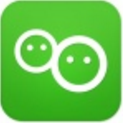 免费微信一键添加好友软件2018v1.0 完美版聊天工具
/ 33M
免费微信一键添加好友软件2018v1.0 完美版聊天工具
/ 33M
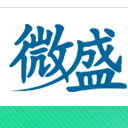 微盛微信拓粉营销软件(很多附加的贴心功能) v4.35 免费版聊天工具
/ 58M
微盛微信拓粉营销软件(很多附加的贴心功能) v4.35 免费版聊天工具
/ 58M
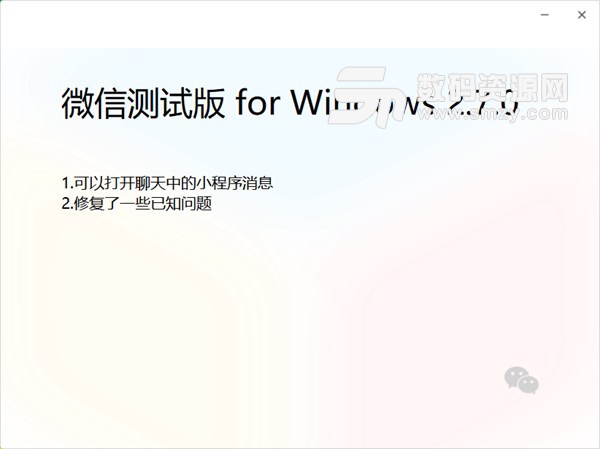 微信电脑版2.7.0测试体验(支持打开小程序) v2.7.0 聊天工具
/ 85M
微信电脑版2.7.0测试体验(支持打开小程序) v2.7.0 聊天工具
/ 85M
 旺信win10版(阿里旺旺在线客服) v3.0.0 官方版聊天工具
/ 1M
旺信win10版(阿里旺旺在线客服) v3.0.0 官方版聊天工具
/ 1M
 讯飞tts离线中文语音包(讯飞语音包) v5 官方版聊天工具
/ 35M
讯飞tts离线中文语音包(讯飞语音包) v5 官方版聊天工具
/ 35M
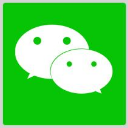 微信分身版电脑版(2017最新电脑版微信分身) v7.0 免费版聊天工具
/ 112M
微信分身版电脑版(2017最新电脑版微信分身) v7.0 免费版聊天工具
/ 112M
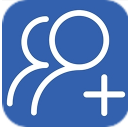 微盛微信群发软件pc版(群发微信消息) v3.05 最新版聊天工具
/ 4M
微盛微信群发软件pc版(群发微信消息) v3.05 最新版聊天工具
/ 4M
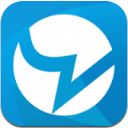 Blued网页版(同志交友平台) 电脑版聊天工具
/ 1M
Blued网页版(同志交友平台) 电脑版聊天工具
/ 1M
 WeTool官方免费版辅助工具v4.0.8官网pc安装版聊天工具
/ 5M
WeTool官方免费版辅助工具v4.0.8官网pc安装版聊天工具
/ 5M
 电脑微信自动加人神器2018(一键添加附近人) v20.0 免费版聊天工具
/ 412K
电脑微信自动加人神器2018(一键添加附近人) v20.0 免费版聊天工具
/ 412K
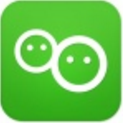 免费微信一键添加好友软件2018v1.0 完美版聊天工具
/ 33M
免费微信一键添加好友软件2018v1.0 完美版聊天工具
/ 33M
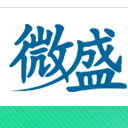 微盛微信拓粉营销软件(很多附加的贴心功能) v4.35 免费版聊天工具
/ 58M
微盛微信拓粉营销软件(很多附加的贴心功能) v4.35 免费版聊天工具
/ 58M
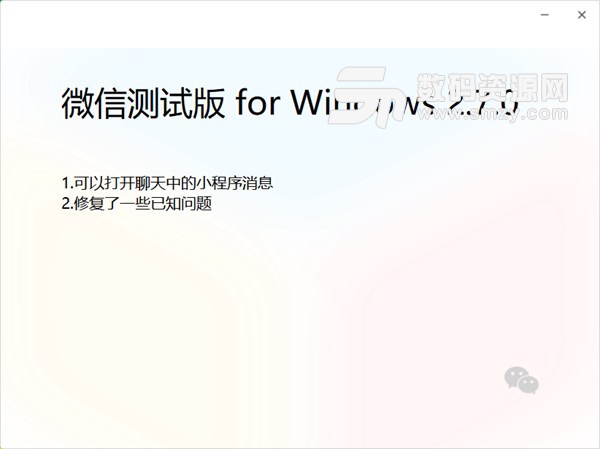 微信电脑版2.7.0测试体验(支持打开小程序) v2.7.0 聊天工具
/ 85M
微信电脑版2.7.0测试体验(支持打开小程序) v2.7.0 聊天工具
/ 85M
 旺信win10版(阿里旺旺在线客服) v3.0.0 官方版聊天工具
/ 1M
旺信win10版(阿里旺旺在线客服) v3.0.0 官方版聊天工具
/ 1M
 讯飞tts离线中文语音包(讯飞语音包) v5 官方版聊天工具
/ 35M
讯飞tts离线中文语音包(讯飞语音包) v5 官方版聊天工具
/ 35M
 微信分身版电脑版(2017最新电脑版微信分身) v7.0 免费版聊天工具
微信分身版电脑版(2017最新电脑版微信分身) v7.0 免费版聊天工具
 微盛微信群发软件pc版(群发微信消息) v3.05 最新版聊天工具
微盛微信群发软件pc版(群发微信消息) v3.05 最新版聊天工具
 Blued网页版(同志交友平台) 电脑版聊天工具
Blued网页版(同志交友平台) 电脑版聊天工具
 WeTool官方免费版辅助工具v4.0.8官网pc安装版聊天工具
WeTool官方免费版辅助工具v4.0.8官网pc安装版聊天工具
 电脑微信自动加人神器2018(一键添加附近人) v20.0 免费版聊天工具
电脑微信自动加人神器2018(一键添加附近人) v20.0 免费版聊天工具
 免费微信一键添加好友软件2018v1.0 完美版聊天工具
免费微信一键添加好友软件2018v1.0 完美版聊天工具
 微盛微信拓粉营销软件(很多附加的贴心功能) v4.35 免费版聊天工具
微盛微信拓粉营销软件(很多附加的贴心功能) v4.35 免费版聊天工具
 微信电脑版2.7.0测试体验(支持打开小程序) v2.7.0 聊天工具
微信电脑版2.7.0测试体验(支持打开小程序) v2.7.0 聊天工具
 旺信win10版(阿里旺旺在线客服) v3.0.0 官方版聊天工具
旺信win10版(阿里旺旺在线客服) v3.0.0 官方版聊天工具